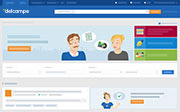Configurar mis condiciones de venta
Para configurar sus condiciones de venta:
- Diríjase a la página "Creación de su tienda : Condiciones de venta"
- Elija si envía el artículo después o antes del pago del comprador y seleccione su plazo de entrega (por defecto, se selecciona "Después del pago dentro de los 14 días")
- Seleccione si acepta o no entregar el objeto en persona
- Seleccione si los gastos van a su cargo o a cargo del comprador
- Cree una o varias zonas de entrega
Una zona de entrega es un grupo de países en los que quiere vender y enviar sus artículos. El sistema permite crear hasta 7 zonas.
La "Zona 1 : Nacional" es la única zona activa por defecto. Incluye su país. Esta zona puede modificarse añadiendo otros países para los que las tarifas de envío sean las mismas que para su país de residencia. Su nombre se puede cambiar si es necesario.
Si no se selecciona un país, los compradores de ese país no podrán pujar o comprar los artículos de su tienda.
a) Haga clic en "Añadir una zona de entrega"
Para crear una zona:
b) Marque los país que desea seleccionar para esta zona
Puede seleccionar países de diferentes continentes si lo quiere
c) Defina el nombre que quiere para esa zona
d) Haga clic en "Crear la zona de entrega"
Elija un nombre que facilite ver qué países están vinculados a sus zonas. Estas zonas se reflejarán en sus modelos de gastos y también en el formulario de venta.
- Escoja si acepta o no el el derecho de retracto utilizando el selector.
Para más información sobre esta garantía, consulte el punto 7.3 "Anulación del contrato por parte del comprador" de nuestras condiciones de uso.
Para los vendedores profesionales, el reembolso del objeto si no está satisfecho está obligatoriamente activado.
- Seleccione si los gastos de devolución van a su cargo o a cargo del comprador
- Rellene el campo "Condiciones particulares" si es necesario
Atención: debe indicar al menos 10 caracteres.
- Rellene el campo de condiciones particulares en su caso
- Haga clic en "Registrarse y continuar" para que las condiciones se activen en su cuenta
Nuestro Servicio de Atención al Cliente está a su disposición.